3 Cara Menghapus Akun Gmail di Android dan Menggantinya Dengan Mudah
Cara Menghapus Akun Gmail di Android memang perlu di lakukan ketika HP yang anda miliki tersebut ingin di jual, karena menyangkut berbagai keamanan serta data penting yang anda perlukan sehingga bisa saja di salah gunakan.
Seperti yang kita tahu bahwa akun Email saat ini bukan lagi sebatas untuk mengirim pesan saja melainkan berbagai kebutuhan bisnis atau lainnya seperti Sinkronisasi di berbagai jejaring sosial tentu ini merupakan suatu hal yang memiliki privasinya sangat tinggi. Khususnya di gunakan pada HP Android yang mana di perlukan untuk mengunduh berbagai Aplikasi di Google Play Store.
Sedangkan keperluan untuk Mengganti akun gmail di android biasanya di lakukan dengan alasan tertentu, seperti membeli hp android second yang masih terkait dengan akun Gmail pemilik HP Lama atau pengguna yang tidak memiliki akses lagi pada Akun Gmail tersebut.
Mungkin bagi anda pengguna yang sudah lama memiliki HP Android bukan hal yang sulit untuk melakukan Menghapus dan Mengganti Akun Gmail di Android, Namun bagaimana jika anda pengguna baru? Pastinya akan sedikit kebingungan dalam mencari dimana tempat untuk mengganti akun gmail tersebut. Untuk lebih mudahnya bagi anda yang sedang mencari Tutorial Cara Menghapus Akun Gmail di Android atau Cara Mengganti Akun Gmail di Android, Selengkapnya bisa anda simak dan ikuti pada langkah-langkah dibawah ini.
1. Cara Menghapus atau Mengganti Akun Gmail di Android Lewat Menu Setting
- Buka menu setting dari HP Android anda
- Scroll kebawah, di menu Accounts silahkan anda Tap Google -> Pilih akun email yang ingin di hapus/remove kemudian Tap Remove Account.
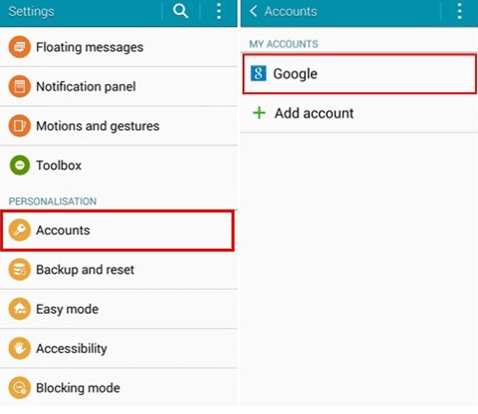
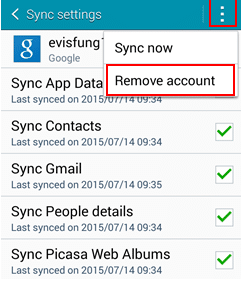
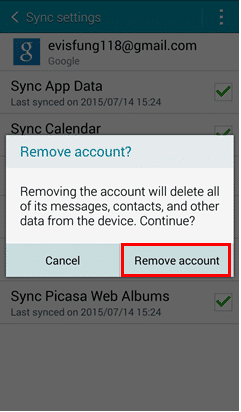
- Setelah itu untuk memasukan Akun Gmail yang baru, buka aplikasi Gmail dan login dengan menggunakan Akun Email baru, Masukan user dan Passwordnya (jika sudah memiliki akun gmail)
- Selesai
2. Cara Menghapus atau Mengganti Akun Gmail di Android dari Google Apps
- Pertama, silahkan anda buka menu Setting -> Aplication Manager
- Setelah itu anda cari Google Apps lalu pilih Clear Data.
- Maka nanti akan tampil berupa pilihan “All information you’ve saved in this application will be deleted permanently”, Tap OK
- Jika sudah, Jalankan Aplikasi Gmail dan tambahkan akun Email baru
- Selesai
3. Cara Menghapus dan Mengganti Akun Gmail di Android Tanpa Factory Reset (Root)
Untuk cara yang ke-3 ini bisa di bilang lebih simple yakni tidak perlu malakukan Factory Reset dalam mengganti Email (Khusus Root), caranya adalah sebagai beriku
- Pertama, Jalankan Aplikasi Root Explorer (Jika belum ada, download di Playstore Gratis)
- Jika sudah, masuk ke ke data/system dari HP Android anda
- Kemudian Cari “accounts.db” dan hapus file tersebut
- Jika sudah berhasil terhapus, Reboot/Restart HP Android anda dan lihat hasilnya
- Selesai
Bagaimana, mudah kan? Cara Menghapus Akun Gmail di Android dan Cara Mengganti Akun Gmail di Android pada tutorial di atas sudah di test dan hasilnya 100% Work. Selamat Mencoba
Baca Juga :